Beheben von Google Chrome -Update -Fehler 0x80040902
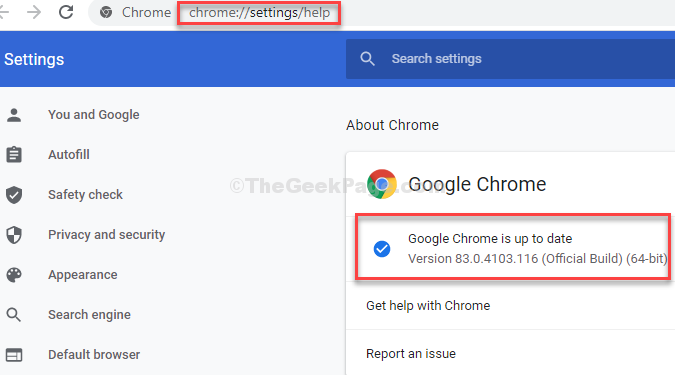
- 3037
- 164
- Levke Harnapp
Wenn Sie den Google Chrome -Browser verwenden, wissen Sie, dass er automatisch aktualisiert wird, sobald eine neue Version veröffentlicht wird. Sie müssen sich also keine Sorgen machen, es manuell zu aktualisieren. Bei Bedarf können Sie jedoch auch Chrome über die manuell aktualisieren Chrome: // Einstellungen/Hilfe Abschnitt.
Wenn Sie auf die Help -Seite von Chrome gehen, können Sie überprüfen, ob ein neues Update verfügbar ist. Wenn neue Updates gefunden werden, wird das Browser -Update fortgesetzt. Viele Benutzer sehen diesen Fehlercode jedoch 0x80040902, während der Browser manuell aktualisiert wird, der ihn daran hindert, das Update zu installieren und abzuschließen.
Dies könnte zwar auf einige interne Probleme mit dem Google -Update -Dienst zurückzuführen sein, aber Sie können versuchen, Ihr System neu zu starten, um zu überprüfen, ob das Update installiert wird. Wenn nicht, können Sie die folgende Fix ausprobieren.
Lösung: Verwenden der Eingabeaufforderung
Schritt 1: Gehe zum Start Schaltfläche auf Ihrem Desktop und Typ Eingabeaufforderung im Suchfeld. Klicken Sie mit der rechten Maustaste auf das Ergebnis und wählen Sie Als Administrator ausführen öffnen Eingabeaufforderung Im Admin -Modus.
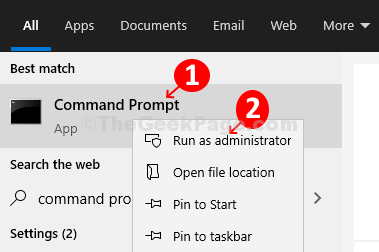
Schritt 2: Im Eingabeaufforderung Fenster Geben Sie den folgenden Befehl nacheinander ein und klicken Sie weiter Eingeben jedes Mal:
-
TaskKill /IM Chrome.exe /f
-
TaskKill /IM Googleupdate.exe /f
-
TaskKill /IM Google*.exe /fi "Status EQ laufend" /f
-
TaskKill /IM Google*.EXE /FI "Status EQ unbekannt" /f
-
TaskKill /IM Google*.exe /fi "Status EQ nicht antwortet" /f
*Notiz: Stellen Sie sicher, dass Sie beenden Chrom Bevor Sie die Befehle ausführen.
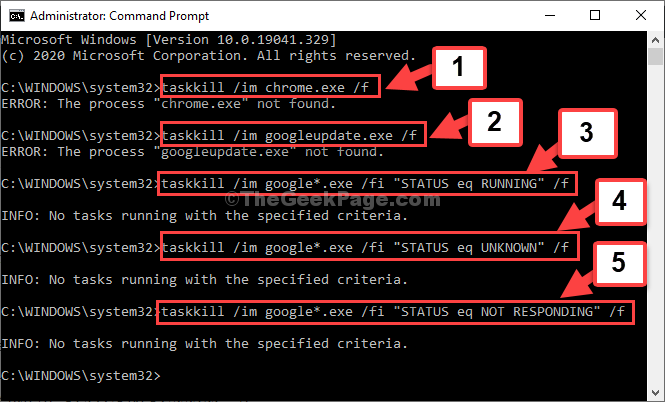
Schritt 3: Jetzt offen Google Chrome und gehen Sie nach den folgenden Schritten zur Aktualisierungsseite:
- Klicken Sie auf die drei vertikalen Punkte in der oberen rechten Ecke des Browsers.
- Gehe zu Hilfe.
- Wählen Über Google Chrome.
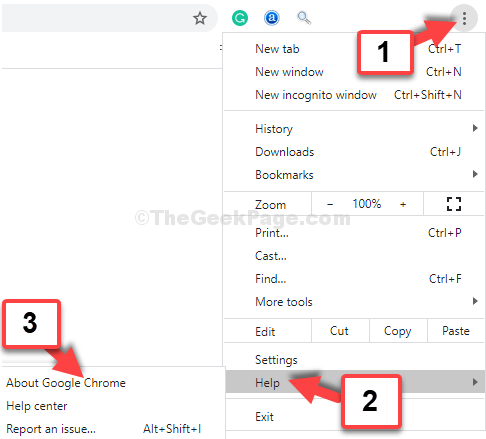
Schritt 4: Dies führt Sie zur Chrome: // Einstellungen/Hilfe Seite, auf der es überprüft wird, ob Aktualisierungen verfügbar sind, und die Aktualisierungen automatisch zu installieren.
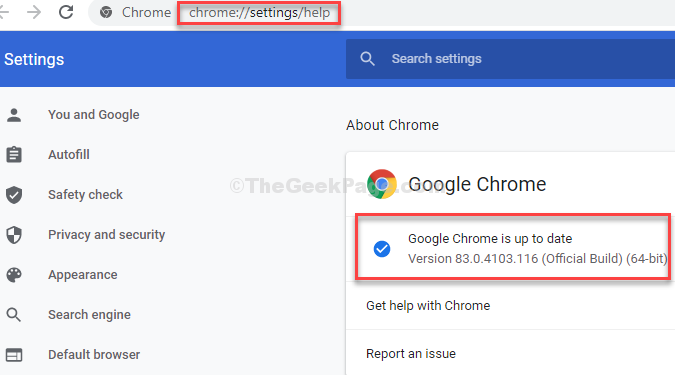
Dann wissen Sie, dass der Fehler verschwunden ist und das Update installiert wird.
- « So steigern Sie die Windows -Leistung durch virtuellen Speicher, visuelle Effekte, erweiterte Systemeinstellungen
- So erhöhen Sie RAM unter Windows 10, ohne ihn zu kaufen »

